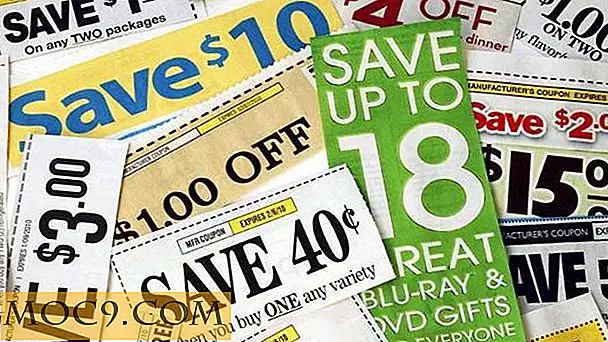Slik setter du opp ditt eget Linux Photo Management System med Lychee
Har du noen gang ønsket å få tilgang til bildene dine fra hvor som helst via nettet, men ikke ønsker å registrere seg for proprietære løsninger som Google Photos, Photo Bucket, etc.? Introduserer Lychee, et selvstendig vertsverktøy som lar brukerne administrere, laste opp og katalogisere sine store bildesamlinger. Den kjører på hvilken som helst webserver som har Apache2 (eller NGINX), PHP og MySQL.
I denne opplæringen bruker vi Ubuntu-serveren. Dette er ikke å si at Lychee ikke vil kjøre på andre Linux-operativsystemer. Instruksjonene er i hovedsak de samme, minus noen pakkeendringer. Bare vær sikker på at du har MySQL, den nyeste PHP og Apache2 (eller Nginx).
Maskinvarekrav
- en Linux server distribusjon som har muligheten til å kjøre og installere
snapd - hvilken som helst moderat kraftig gammel stasjonær PC (DDR-2-epoke eller bedre) som kan fortsette til enhver tid og fungere som en server
- en VPS eller en annen type enterprise-grade server
Installere Ubuntu Server
Gå til Ubuntus nettsted og last ned den nyeste versjonen av Ubuntu Server. Etter at du har lastet ned det, må du lage et levende installasjonsverktøy med Etcher. Følg instruksjonene på nettsiden. Å bruke det er en tre-trinns prosess. Alternativt kan du brenne Ubuntu-platebildet til en DVD eller CD.

Ved å bruke BIOS på serveren, må du endre oppstartsrekkefølgen slik at Ubuntu Server-installasjonsmediet lastes først. Husk at BIOS-knappen er forskjellig (noen er DEL, F2 eller ESC) på hver maskin, så referer til håndboken din for å være sikker på riktig knapp.
Ubuntu Server installasjonsdisken er lastet inn. Som et resultat vises en valgmeny med flere alternativer. Velg "Installer Ubuntu Server" for å flytte til installasjonen.

På neste side spør Ubuntu-serveren om at brukeren skal velge riktig språk. Bruk piltastene, finn språket ditt, og trykk deretter på Enter.

Sett deretter et vertsnavn for Ubuntu-serveren. Gi det navnet "ubuntu-lychee", "ubuntu-serveren", "ubuntu", eller noe lignende. Dette er hovedsakelig å identifisere enheten på nettverket fra andre datamaskiner.

Legg til et brukernavn på serveren, samt et minneverdig, sikkert passord.

Etter å ha satt inn brukernavnet, bringer Ubuntu-server opp partisjonssjefen. Bruk piltastene ved å velge "guidet - bruk hele disken" og trykk Enter-tasten. Dette lar Ubuntu Server automatisk partisjonere alt.

Etter basinstallasjonen ber Ubuntu-serveren brukeren å velge pakker for å installere. Bruk piltastene til å sveve over et alternativ ved å trykke mellomromstasten for å velge. Velg LAMP-server, standard systemverktøy og OpenSSH-server. Deretter venter på at installasjonen skal fullføres. Når installasjonen er ferdig, start maskinen på nytt.
Merk: Når du installerer LAMP-serverpakken, blir du bedt om å legge til et MySQL-root-passord. Skriv inn en sikker, minneverdig som den vil komme til nytte senere.
Installere Lychee
Først logger du på MySQL med root-passordet som er konfigurert tidligere.
mysql -u rot-p
Dette gir deg tilgang til root i MySQL. Opprett nå Lychee-databasen.
opprett database lychee;
Endre deretter tillatelsene på databasen; legg til en database bruker og passord.
Gi alle privilegier på lychee. * Til lycheeuser @ 'localhost' IDENTIFISERT AV 'ReplaceWithPasswordHere' MED TILBUD OPTION;
Til slutt spyl privilegiene og avslutt MySQL.
flush privilegier; slutte
Opprett en Apache2 konfigurasjonsfil.
sudo nano /etc/apache2/sites-available/lychee.conf
Lim inn følgende:
VirtualHost *: 80> ServerAdmin [email protected] DocumentRoot / var / www / html / Lychee / ServerName your-domain.com ServerAlias www.domainnamehere.comAlternativer indekser FollowSymLinks MultiViews AllowOverride All Order tillat, nekt tillatelse fra alle ErrorLog /var/log/apache2/domainname.com-error_log CustomLog /var/log/apache2/domainname.com-access_log vanlig
Deretter lagres ved å trykke på "Ctrl + O" på tastaturet. Start apache2 på nytt.
sudo service apache2 restart
Installer git, noen PHP addons og ta tak i Lychee-koden.
sudo apt install git php-cli php-gd php-mysqlnd php-curl php-json php-zip php-exif php-økt php-mbstring
Når installasjonen er ferdig, gå til Apache web-mappen:
cd / var / www / html /
Ta tak i Lychee-koden:
sudo git klon https://github.com/electerious/Lychee.git
Til slutt endrer du tillatelsene.
cd Lychee sudo chmod -R 777 opplastinger / data /
Sette opp litchi
Bruk ifconfig til å finne den lokale IP-adressen, og skriv deretter IP-adressen til en nettleser for å få tilgang til Lychee (noe som http://local.ip.address/Lychee ).
Når Lychee-webgrensesnittet laster, ber det deg om å spesifisere SQL-databasen, brukeren og passordet.
- For bruker: lycheeuser
- For database: lychee
- For passord: skriv inn passordet som ble angitt under opprettelsen av databasen.
Etter at du har fylt ut den informasjonen du trenger, må du opprette en pålogging. Skriv inn et brukernavn og sikre passord, og klikk deretter "Opprett".
Bruke Lychee

Det er enkelt å legge til bilder på din Lychee-server! Last opp en mappe ved å klikke på "+" -tegnet, og klikk deretter på "Last opp" -knappen. Herfra, bla etter bildet ditt og last det opp. Du bør se ditt nye bilde i det "usorterte" albumet umiddelbart.
Opprett album

Opprett et nytt fotoalbum ved å klikke på "+" -ikonet og deretter klikke på "Opprett album". For å laste opp til et album, velg det i Lychee, deretter gå til "+" -tegnet og klikk på "Last opp" -knappen.
Importer via Link

Lychee støtter opplasting via nettet. Finn en direkte kobling til et bilde på Internett, klikk deretter på "+" -ikonet og "Importer via lenke" for å laste opp bildet direkte til fotobiblioteket ditt.
Andre måter å importere
Foruten opplasting via Link, støtter Lychee også andre måter å importere. For å importere en massiv mengde bilder samtidig, klikk "Importer via server", legg deretter bildene i en mappe på serveren, spesifiser den plasseringen og klikk på Importer-knappen.

Det er også mulig å laste opp via Dropbox. Klikk på tannhjulikonet øverst til venstre, og velg deretter "Setup Dropbox." Følg instruksjonene på skjermen for å koble Dropbox. Når du er koblet, klikker du på "+" -tegnet for å importere bilder til Lychee-biblioteket via Drobox.
Konklusjon
Online fotoadministrasjon har blitt bedre de siste årene, men det har egentlig ikke vært mange gode selvbetjente, brukervennlige alternativer Linux-brukere kan bruke til nå. Det er derfor jeg er glad Lychee er rundt, da det gjør det enkelt for alle å sette opp sitt eget online fotosystem som konkurrerer med noe som Google eller Microsoft vil komme opp med.